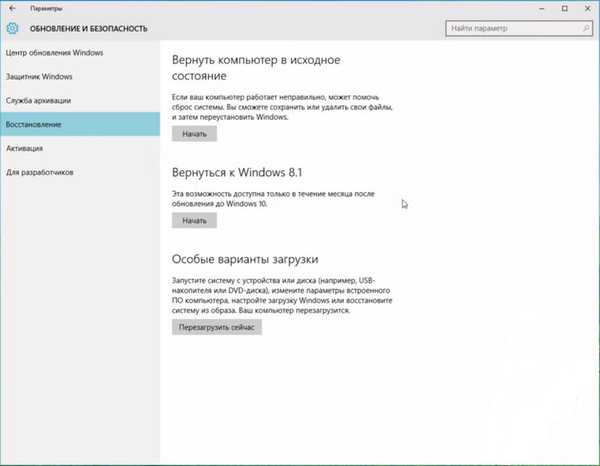Mnogi su čekali izdavanje novog operacijskog sustava Windows 10. Nakon što su pročitali o njemu, zanimljive činjenice i prilike, većina korisnika htjela je dobiti na svom elektroničkom uređaju. To možete postići bez nepotrebnih napora koristeći uslužni program Alat za kreiranje medija Windows 10 bootloader, koji će pomoći da se legalno ažurira trenutna verzija sustava na najnovije.
Važno je uzeti u obzir da samo vlasnici licenciranih verzija 7, 8 i 8.1 mogu besplatno dobiti novi operativni sustav na svom računalu. Oni koji imaju piratsku kopiju morat će kupiti ključ za aktiviranje proizvoda. Vlasnici XP-a i Viste morat će dovršiti instalaciju, jer ažuriranje nije moguće.
sadržaj- Kako nadograditi na Windows 10 pomoću uslužnog programa
- Kako stvoriti bootable medije
- zaključak
Kako nadograditi na Windows 10 pomoću uslužnog programa
Oni koji su odlučni instalirati Windows 10, morat će započeti sigurnosno kopiranje svih dostupnih datoteka. Dakle, oni sigurno neće nestati i uvijek se mogu obnoviti ako je potrebno. Usput, ako nešto pođe po zlu tijekom instalacije, sigurnosno kopiranje će biti izlaz iz neugodne situacije. Također, ako vam se iznenada ne sviđa okus sustava Windows 10, brzo se možete vratiti na prethodnu verziju.
Kao i bilo koji drugi uslužni program, alat za stvaranje medija prvo će se morati preuzeti. To možete učiniti na službenoj Microsoftovoj stranici apsolutno besplatno. Vrlo je važno da ne napravite grešku u verziji. Postoje 32-bitni i 64-bitni. Morate preuzeti onaj koji je trenutno dostupan na računalu. Ako preuzmete drugi, program se vjerojatno neće ni pokrenuti.
Sada možete nastaviti s pokretanjem Alata za stvaranje medija. Prvi prozor od vas će zatražiti da ažurirate ovo računalo ili snimite instalacijski medij. Sada morate odabrati ažuriranje i pokrenuti automatsko preuzimanje sustava Windows 10.
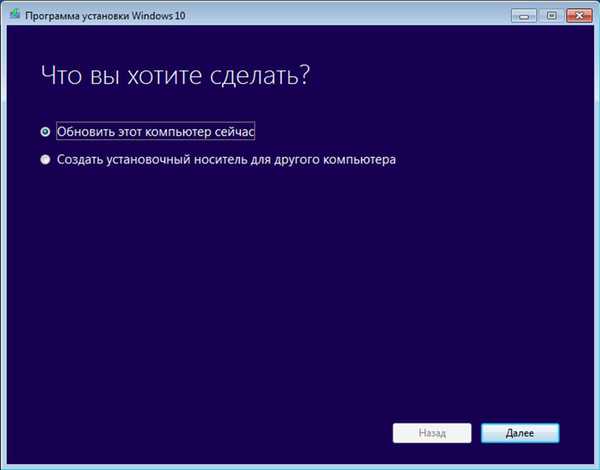
Po završetku preuzimanja prikazat će se licenčni ugovor koji morate prihvatiti za nastavak postupka instalacije..
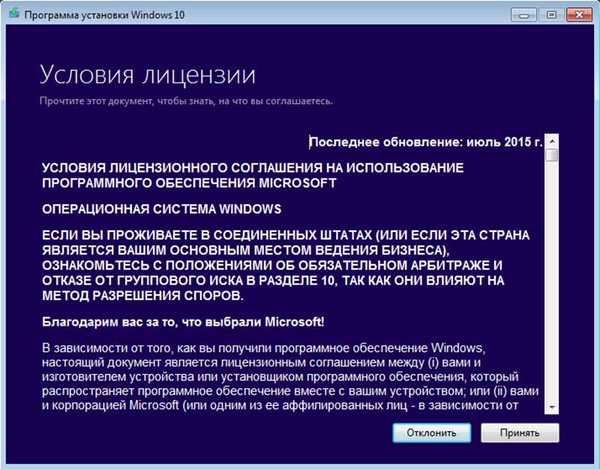
U nastavku će biti predstavljene tri opcije:
- spremanje osobnih datoteka i aplikacija - sve ostaje, uključujući postavke sustava i račune;
- spremanje samo osobnih datoteka - sve ostalo, uključujući aplikacije, bit će izbrisano;
- ne štedite ništa - svi podaci bit će izbrisani.

Svaka osoba može odabrati predmet koji je prikladan za njihov slučaj i kliknite "Dalje". Pojavit će se prozor u kojem trebate provjeriti ispravnost odabranih postavki. Usput, verziju ažuriranja odabrat će sam uslužni program, na temelju vrste starog sustava. Ukupno postoje tri mogućnosti: "Početna", "Pro" i "Mobile".
Potonja opcija namijenjena je samo mobilnim telefonima, a ostale dvije su za osobna računala. Teško je reći koji je bolji, jer sve ovisi o potrebama određene osobe.
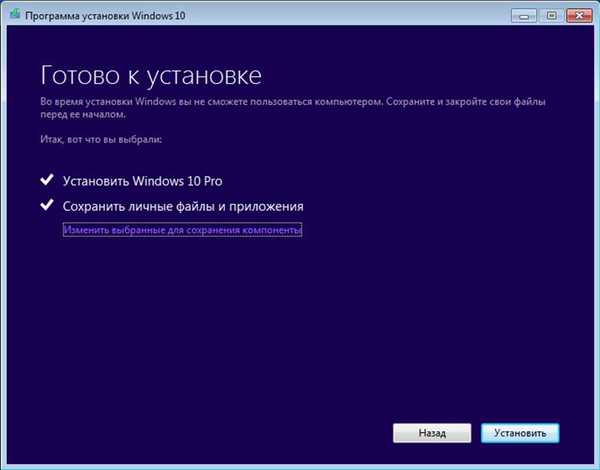
Ako je sve ispravno, tada morate kliknuti na gumb "Instaliraj". Otvorit će se zaslon koji će pokazati koliko je postotak postupka već završen..
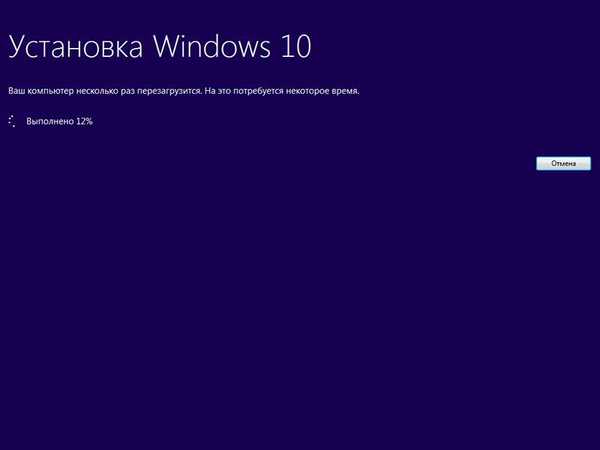
Sada još uvijek možete otkazati instalaciju, ako iznenada nešto krene po zlu. Važno je točno odlučiti trebate li nadograditi na Windows 10, a tada će nestati mogućnost vraćanja na prethodnu verziju.
Ako ništa ne otkažete, računalo će se s vremenom ponovo pokrenuti i započeti će instalacija, koja neće raditi.
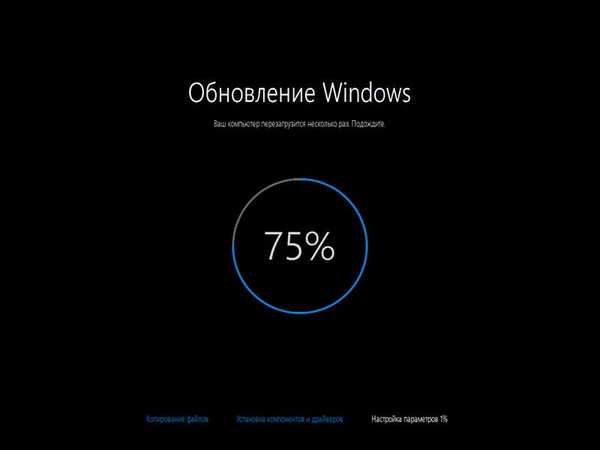
Po završetku korisnik će se prevesti na početni ekran, gdje će trebati unijeti lozinku za profil sustava, ako ga ima.
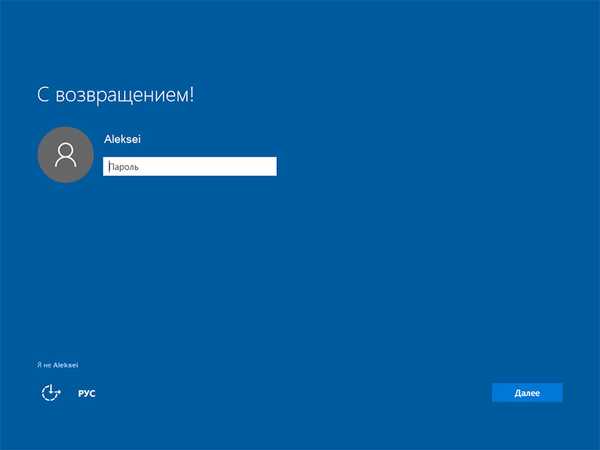
Zatim ćete morati prilagoditi postavke svojim potrebama ili ostaviti standardne (druga se opcija preporučuje osobama koje računalo ne poznaju dobro).
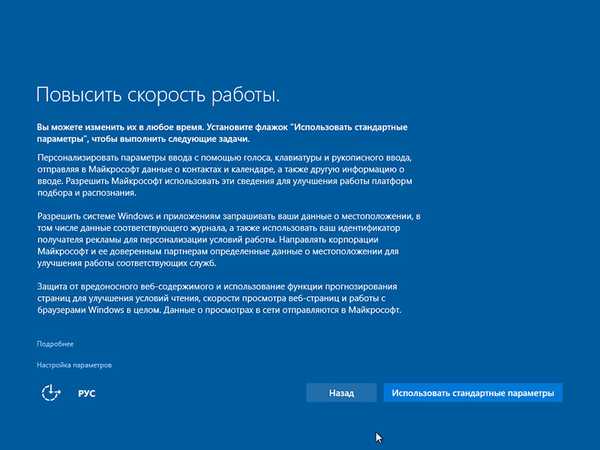
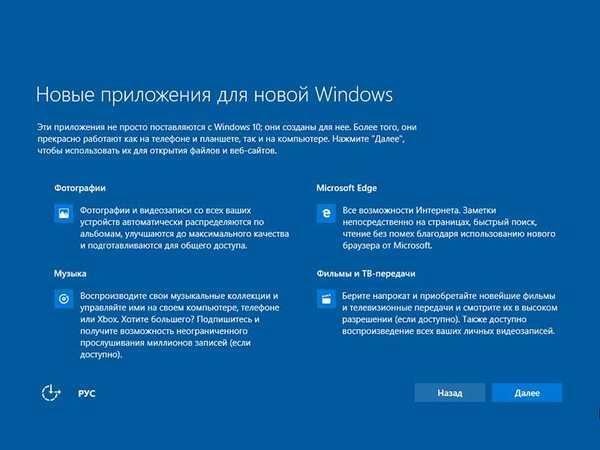
Možete pročitati podatke o novim aplikacijama i, na kraju, doći do radne površine sustava Windows 10.
Međutim, postupak ažuriranja tu ne završava. Možete, naravno, odmah početi koristiti najnoviji sustav, ali bolje je provjeriti je li aktiviran.
Da biste to učinili, idite na "Postavke" - "Ažuriranje i sigurnost" - "Aktivacija". Ako Windows nije aktiviran, to će se reći. Također u ovom stavku možete opcijski promijeniti ključ proizvoda.
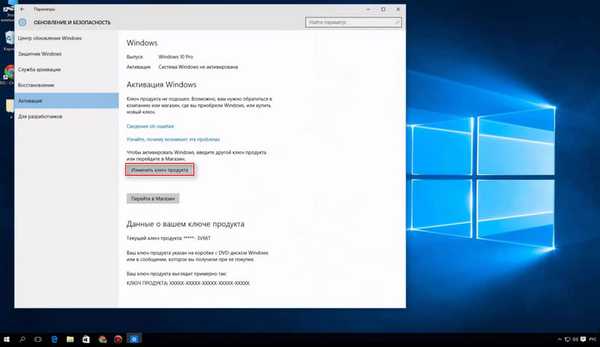
Može se ispostaviti da se novi sustav ne sviđa i želi se vratiti na staru poznatu verziju. Slična je funkcija dostupna samo u roku od mjesec dana od trenutka instalacije. Imajte na umu da rezultati oporavka nisu uvijek idealni i mogu rezultirati neispravnošću ili gubitkom podataka.. Zbog toga je preporučeno da se napravi sigurnosna kopija prije postupka instalacije.
Oni koji su spremni iskoristiti priliku mogu otići u "Opcije" - "Ažuriranje i sigurnost" - "Oporavak". U prozoru koji se otvori morat ćete odabrati opciju "Povratak na Windows 7 ili 8".
Kako stvoriti bootable medije
Ako želite, možete kreirati instalacijski medij za drugi elektronički uređaj aktiviranjem istoimene funkcije u instalacijskom programu i klikom na "Dalje".
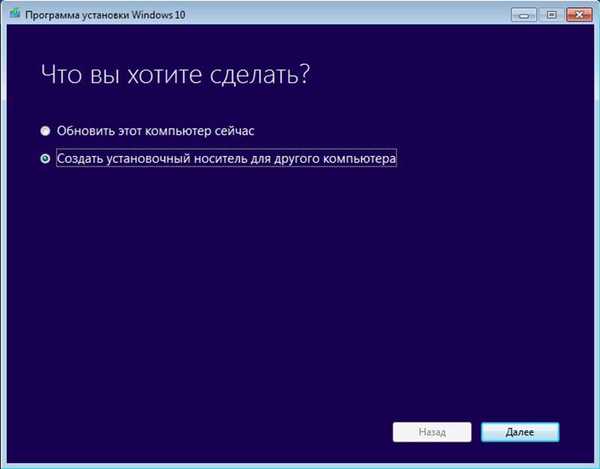
Ovdje ćete morati samostalno odabrati željeni jezik, izdanje i arhitekturu. Vrlo je važno da jezik i rang izvornog sustava i novog trebaju biti isti. Činjenica je da se 32-bitni OS ne može nadograditi na 64-bitni, niti može promijeniti jezik. Ako želite instalirati drugi jezični paket, to možete učiniti odmah nakon ažuriranja, ali ne u postupku.
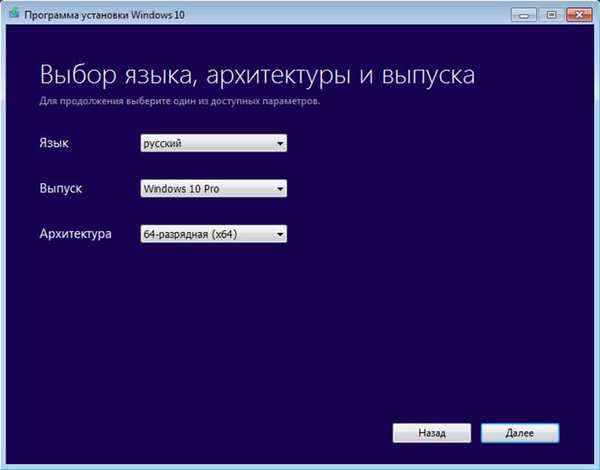
Kad su odabrani svi parametri, morate odrediti format medija na koji će se preuzeti instalacijski paket. To može biti ili flash kartica ili tvrdi disk ili ISO-slika diska.
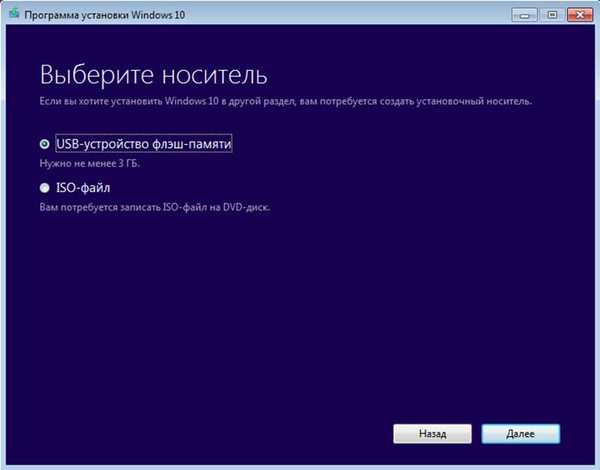
Odabirom prve opcije morat ćete odrediti određeni uređaj. Usput, svi podaci s flash pogona bit će izbrisani i to se mora uzeti u obzir.
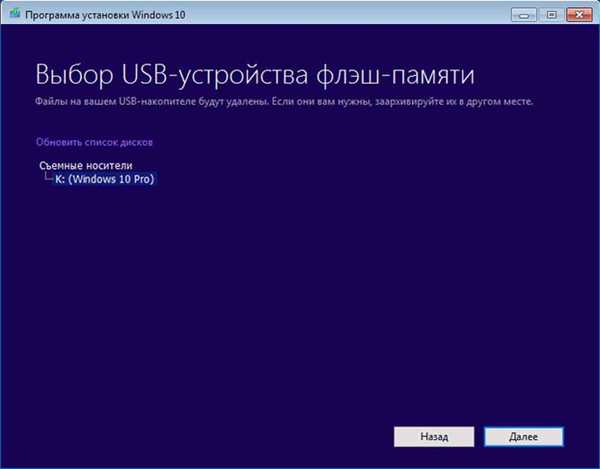
Ako odaberete ISO, morat ćete odrediti mjesto spremanja. Nakon toga, trebate pričekati dok se datoteke ne preuzmu i snimak prenese na medije.
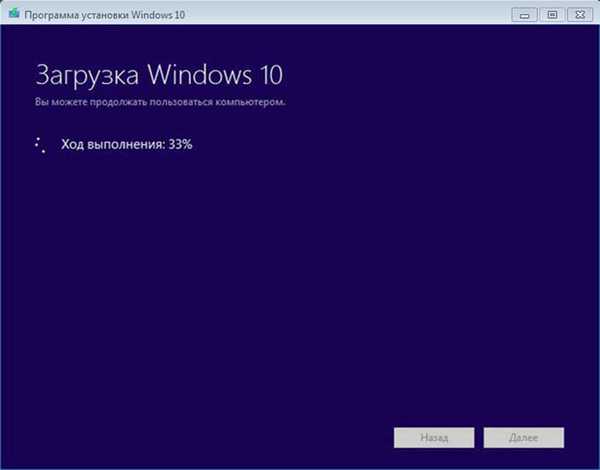
To može trajati oko 30 minuta ili više..
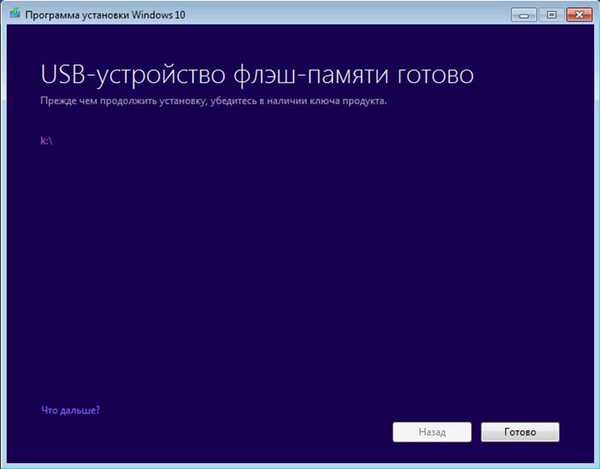
Ako je postupak uspješno završen, dobit ćete medije za pokretanje s kompletom za distribuciju. Možete ga odmah umetnuti u potrebno računalo i započeti instalaciju pomoću datoteke "setup.exe". Morat ćete ponoviti sve iste korake koji su gore opisani. Ažuriranje će uspjeti ako su svi parametri pravilno postavljeni.
Važno je napomenuti da Alat za stvaranje medija nije sposoban za ažuriranje korporativnih verzija, kao ni XP i Vista. Za njih je moguća samo čista instalacija, odnosno potpuno rušenje instaliranih programa i podataka. Njegov minus nije samo u tome što će se izgubiti sve datoteke i postavke, već i u potrebi za unosom ključa za aktiviranje proizvoda.
zaključak
Ažuriranje sustava na Windows 10 bit će pravo rješenje za ljude koji aktivno koriste svoje računalo i radije imaju najnoviju verziju OS-a. Drugi se možda ne žuri s instalacijom, jer 7. i 8. inačica sustava Windows djeluju stabilno i trenutno se ne smatraju zastarjelim. Ako i dalje želite izvršiti ažuriranje, savjetuje se da prvo napravite sigurnosne kopije svih podataka. To će ubuduće pomoći da se izbjegnu pogreške i problemi, posebno ako su instalacijski parametri bili pogrešno navedeni..
Sudeći prema recenzijama ljudi, nova verzija OS-a pokazuje se prilično dobro, iako postoje mane. S vremenom će se popraviti svi problemi, ali za sada se morate s njima riješiti i nastaviti upoznavati Windows 8. (Autor članka je Sergej Grinev.)